在线比较 Excel 文件
REPORT
FILE 1
FILE 2
Select Delimiter for Text Values
Ok
Cancel
Please, help us to improve our application
Rate quality of our service
查找 Excel 电子表格之间差异的专业工具
xlCompare 是市场领先的用于比较 Excel 文件差异的差异工具。
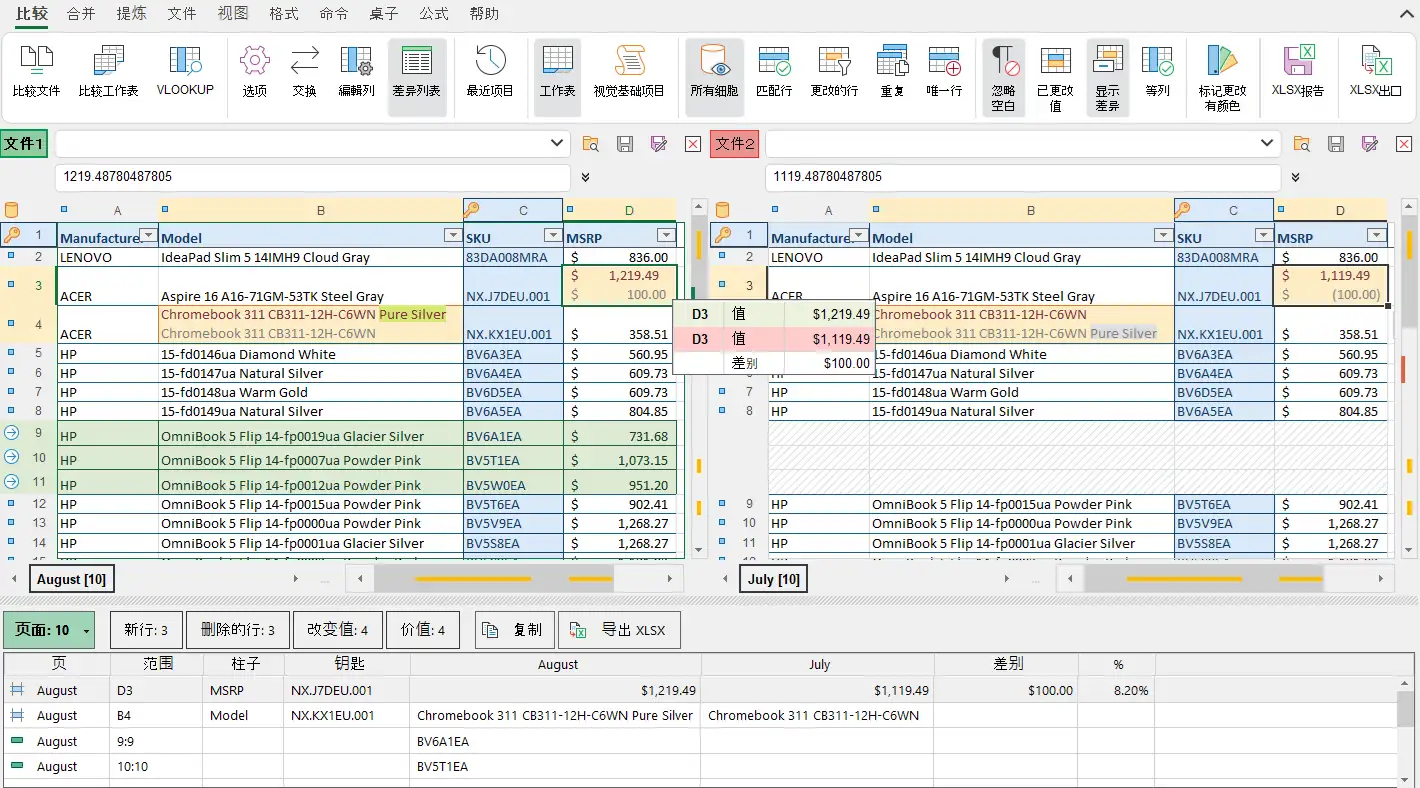
比较 Excel 文件并用颜色突出显示差异
下载并安装 xlCompare
下载并安装最新版本的 xlCompare (Excel 文件比较工具)
下载的是功能齐全的版本
建造日期:
July 30, 2025
我对 xlCompare 有疑问
计划 & 定价
选择最适合您需求的计划
您被授权在3天内免费使用此软件进行评估。
如果您在评估期后使用此软件,则需要支付注册费。
选择你的货币
USD
EUR
JPY
CNY
KRW
INR
AUD
CAD
重要的 月度和年度许可证并非订阅。许可证不会自动续订。您只需在需要软件时付费。